Jak wyczyścić pamięć podręczną SiteGround?
Opublikowany: 2021-05-08Czy korzystasz z SiteGround i chcesz wyczyścić pamięć podręczną? Mamy coś dla Ciebie. W tym przewodniku pokażemy różne metody łatwego czyszczenia pamięci podręcznej SiteGround .
Wprowadzenie do buforowania
Jak zapewne wiesz, WordPress używa PHP jako podstawowego języka i MySQL do zapisywania danych. Jeśli nie buforujesz żadnych danych, aby wyświetlić Twoją witrynę, serwer musi przejrzeć pliki PHP, pobrać zawartość z bazy danych MySQL i utworzyć zawartość HTML z wymaganymi danymi, które zostaną dostarczone odwiedzającemu. Ten proces zajmuje czas i wykorzystuje niepotrzebne zasoby serwera.
Możesz jednak zoptymalizować ten proces, buforując dane. Na przykład wtyczki buforujące generują kopię zawartości w pamięci podręcznej i przechowują ją na serwerze, więc gdy ktoś odwiedzi Twoją witrynę, wyświetli ją bezpośrednio odwiedzającemu. Serwer nie musi pobierać treści z pamięci MySQL, dzięki czemu proces jest znacznie szybszy i oszczędza cenne zasoby.
Ale kiedy zaktualizujesz swoją witrynę o nową zawartość, nie zostanie ona natychmiast odzwierciedlona w interfejsie użytkownika. Twoi odwiedzający mogą widzieć kopię witryny z pamięci podręcznej zamiast najnowszej. W takich przypadkach dobrym rozwiązaniem jest wyczyszczenie pamięci podręcznej witryny.
Dlaczego powinieneś wyczyścić pamięć podręczną SiteGround?
Z reguły buforowanie pomaga często odwiedzanym witrynom ładować się szybciej i poprawia wydajność . Czasami jednak wersja witryny, która jest przechowywana w pamięci podręcznej (przechowywana) na Twoim komputerze, różni się od wersji internetowej, którą próbujesz wczytać. Może to powodować konflikty, które uniemożliwiają prawidłowe działanie witryny, więc wyczyszczenie pamięci podręcznej może pomóc w rozwiązaniu tego problemu.
W WordPressie jest mnóstwo narzędzi do czyszczenia pamięci podręcznej. SiteGround ma jednak własną wtyczkę do buforowania o nazwie SG Optimizer, która bezproblemowo integruje się z kontem SiteGround, pomaga zarządzać pamięcią podręczną i szybciej obsługuje strony internetowe. Tak więc, jeśli używasz SiteGround jako partnera hostingowego, zdecydowanie zalecamy korzystanie z Optymalizatora SG.
Jeśli używasz SiteGround do hostowania swojej witryny, może być konieczne uzyskanie dostępu do określonych narzędzi w celu wyczyszczenia pamięci podręcznej. W tym przewodniku pokażemy, jak łatwo wyczyścić pamięć podręczną SiteGround , aby poprawić wydajność swojej witryny.
UWAGA: Należy pamiętać, że wtyczka SG Optimizer działa tylko z SiteGround. Jeśli korzystasz z innej firmy hostingowej, to nie zadziała. Jeśli nie korzystasz z SiteGround, zalecamy zapoznanie się z tymi wtyczkami do buforowania.
Jak wyczyścić pamięć podręczną SiteGround?
Istnieją różne sposoby wyczyszczenia pamięci podręcznej SiteGround :
- Korzystanie z Optymalizatora SG
- Logowanie do cPanel
- Kontakt z personelem wsparcia
Przyjrzyjmy się bliżej każdej metodzie, abyś mógł wybrać najlepszą dla siebie.
1) Korzystanie z Optymalizatora SG
Jest to najprostszy i najprostszy proces czyszczenia pamięci podręcznej SiteGround.
Najpierw zainstalujmy wtyczkę, więc zaloguj się do swojej witryny WordPress i przejdź do Wtyczki > Dodaj nowy . Poszukaj SG Optimizer i zainstaluj oraz aktywuj wtyczkę.
Na górnym pasku zobaczysz przycisk o nazwie Purge SG Cache . Kliknij go, a automatycznie wyczyści pamięć podręczną SiteGround.
2) przez cPanel
Inną opcją wyczyszczenia pamięci podręcznej witryny jest cPanel. W tym celu musisz zalogować się na swoje konto SiteGround i wybrać opcje buforowania w lewej kolumnie w sekcji Szybkość . Alternatywnie możesz użyć tego bezpośredniego łącza, aby przejść bezpośrednio do opcji buforowania SG.
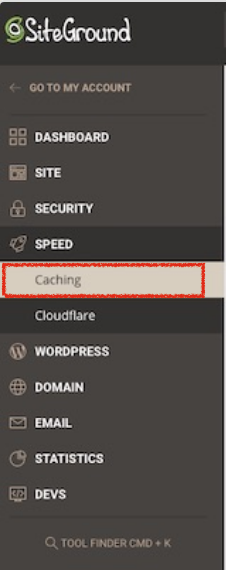
Aby wyczyścić dynamiczną pamięć podręczną, przejdź do opcji dynamicznej pamięci podręcznej i naciśnij Opróżnij pamięć podręczną dla żądanych witryn. Dodatkowo SiteGround zawiera system buforowania Memcached, który można również wyczyścić. Aby to zrobić, przejdź do sekcji Memcached i opróżnij ją. Pamiętaj, że nie możesz wyczyścić Memcached indywidualnie, musisz to zrobić dla wszystkich witryn jednocześnie.
Otóż to! W ten sposób możesz wyczyścić pamięć podręczną SiteGround za pośrednictwem cPanel.
3) Skontaktuj się z dostawcą usług hostingowych
Jeśli nadal masz problemy z systemem buforowania WordPress lub wolisz nie czyścić pamięci podręcznej samodzielnie, zalecamy skontaktowanie się z firmą hostingową. SiteGround jest wyposażony w obsługę czatu na żywo, więc możesz się z nimi skontaktować, aby pomóc im wyczyścić pamięć podręczną.
Alternatywnie, w przypadku bardziej technicznych problemów, może być konieczne zalogowanie się na swoje konto SiteGround i utworzenie zgłoszenia do pomocy technicznej.
Jak mocno odświeżyć przeglądarkę?
Aby zaktualizować i wyczyścić starą pamięć podręczną, możesz użyć funkcji twardego odświeżania przeglądarki. Możesz to zrobić zarówno na komputerach z systemem Windows, jak i Mac.
Aby wykonać twarde odświeżenie, naciśnij Control + Shift + R , jeśli używasz systemu Windows i Command + Shift + R , jeśli używasz komputera Mac.
Bonus: jak wyczyścić pamięć podręczną na urządzeniach mobilnych
Urządzenia mobilne zapisują również wersje stron internetowych w pamięci podręcznej, aby uzyskać lepszą wydajność. W tej sekcji pokażemy, jak wyczyścić pamięć podręczną na urządzeniu mobilnym.

Proces jest nieco inny dla Androida i iOS, więc przyjrzymy się obu.
Wyczyść pamięć podręczną na Androidzie
W tej demonstracji użyjemy Google Chrome, ale proces jest podobny w innych przeglądarkach.
Najpierw otwórz przeglądarkę i kliknij trzy kropki w prawym górnym rogu.
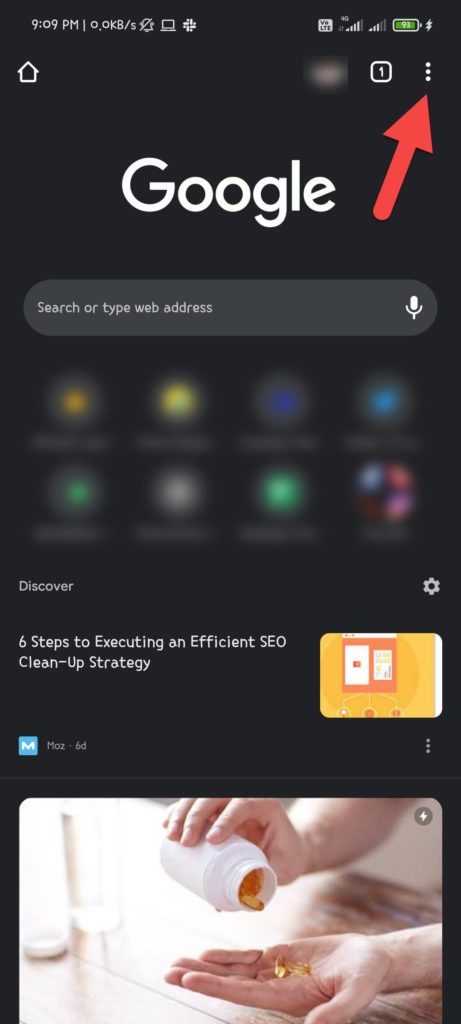
Następnie otwórz ustawienia przeglądarki .
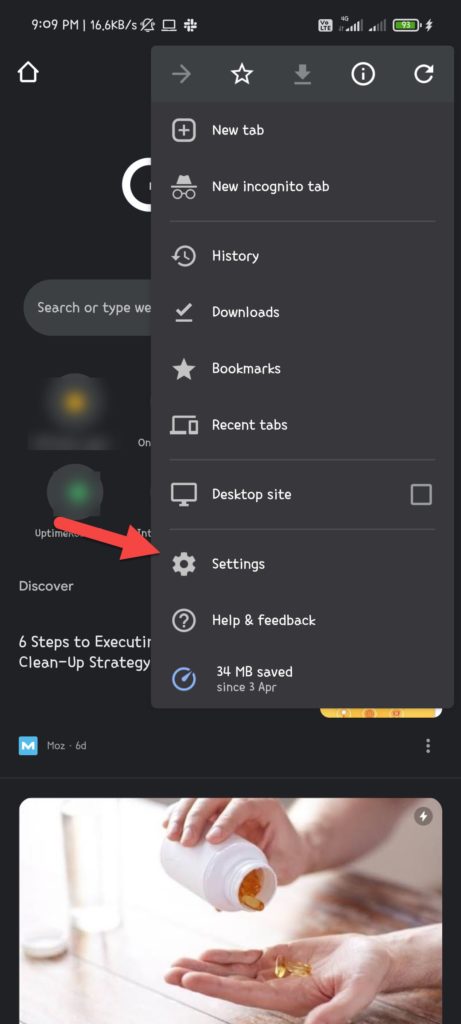
Wybierz opcję Prywatność i bezpieczeństwo .
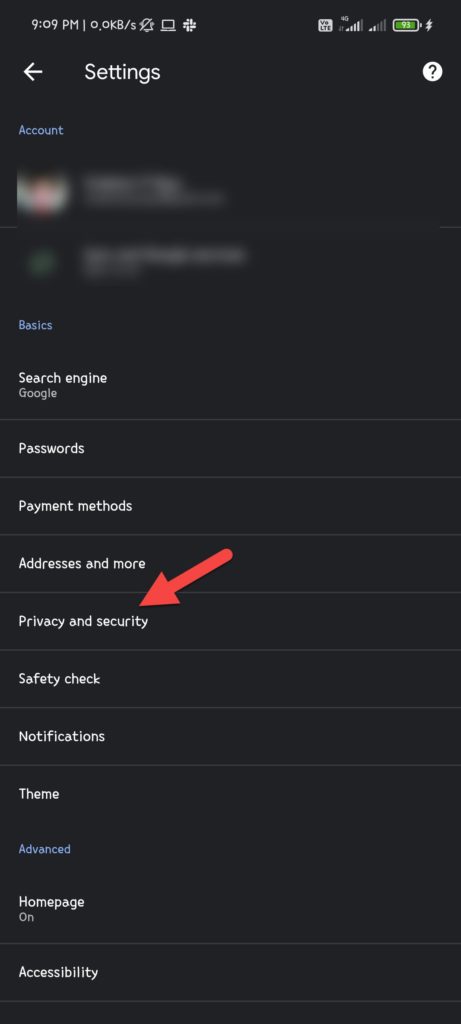
Otwórz sekcję Wyczyść dane przeglądania .
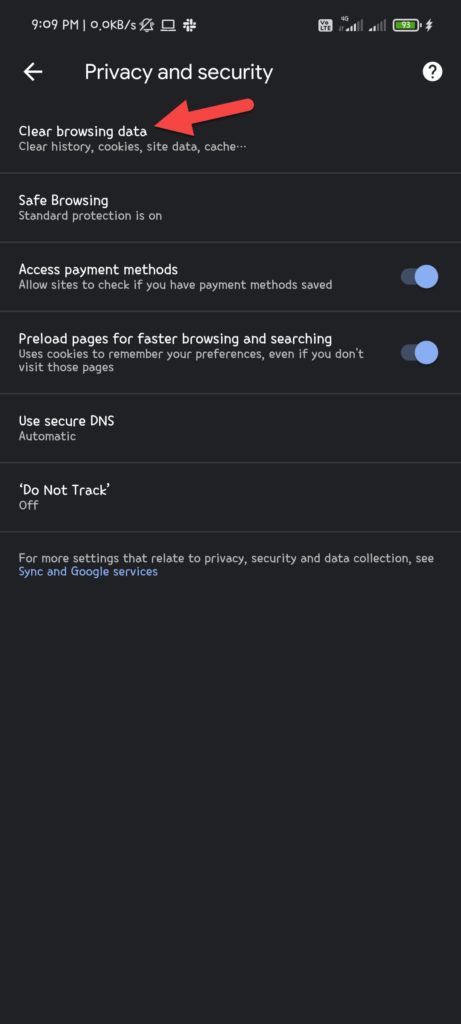
Na koniec wyczyść pamięć podręczną przeglądarki Androida, wybierając Pliki cookie i dane witryn, a następnie naciskając Wyczyść dane .
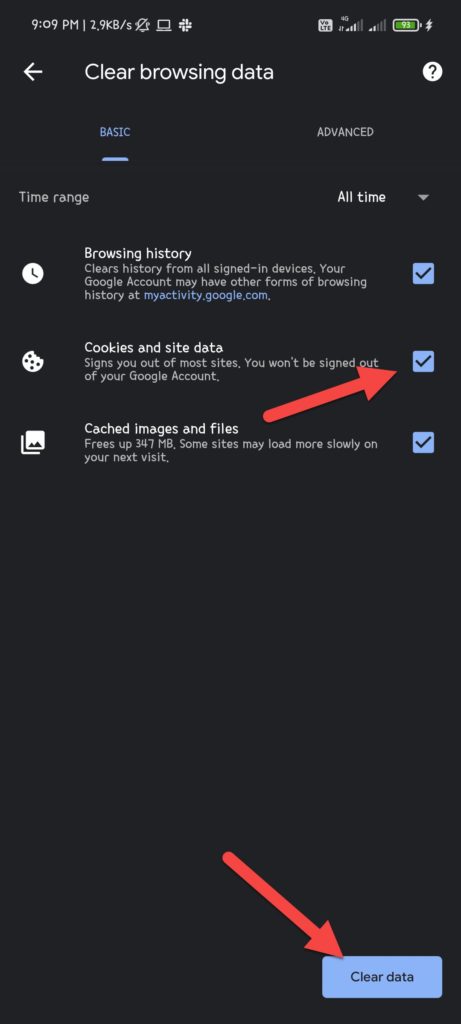
Wyczyść pamięć podręczną na iOS
Proces w iOS jest bardzo podobny, ale różni się w zależności od używanej przeglądarki. W tej sekcji pokażemy, jak usunąć pamięć podręczną w systemie iOS zarówno w przeglądarce Chrome, jak i Safari.
1. Chrom
Najpierw otwórz Chrome i kliknij trzy kropki w prawym dolnym rogu.
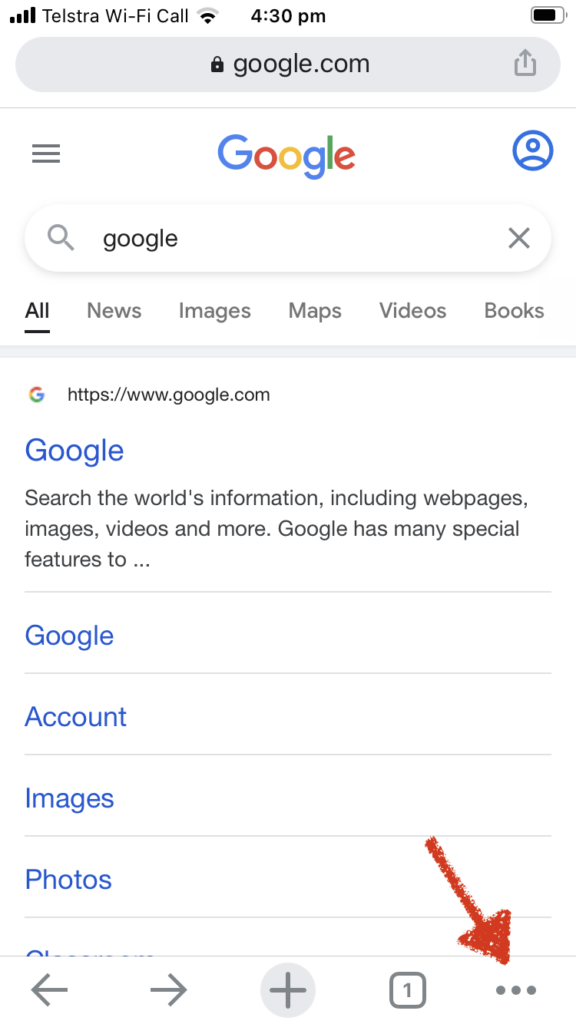
Przejdź do Ustawień .
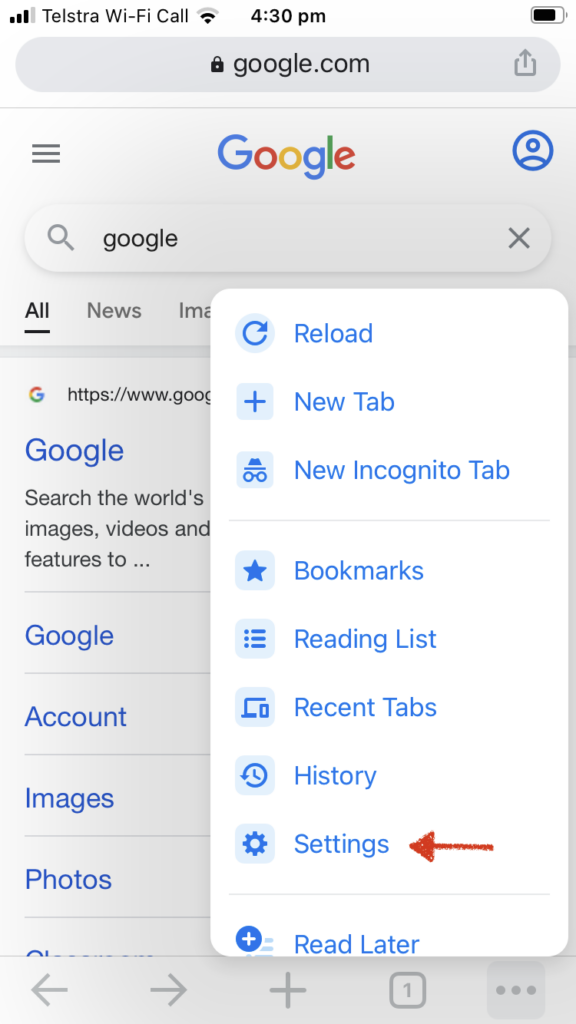
Następnie otwórz sekcję Prywatność .
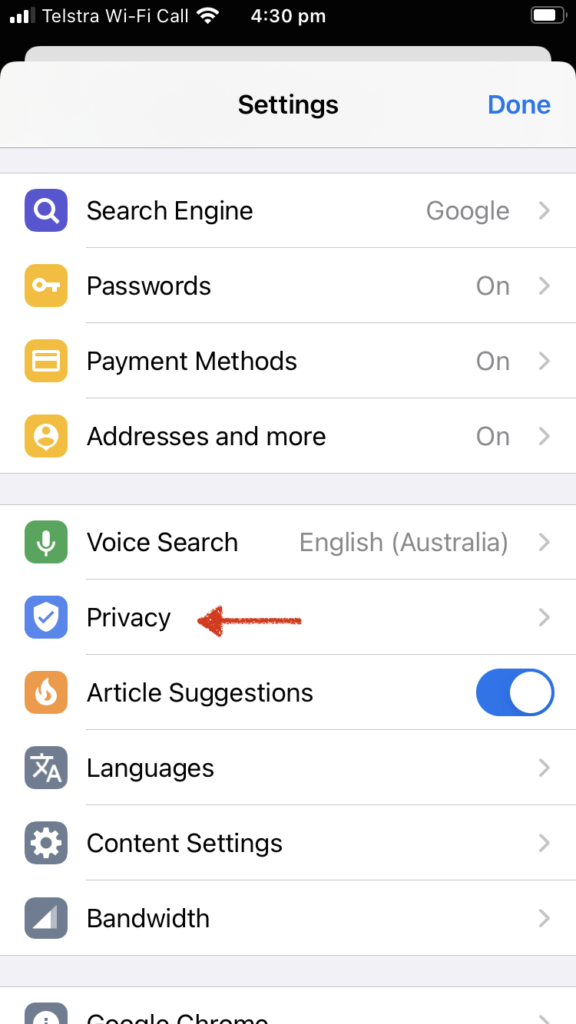
Kliknij Wyczyść dane przeglądania . 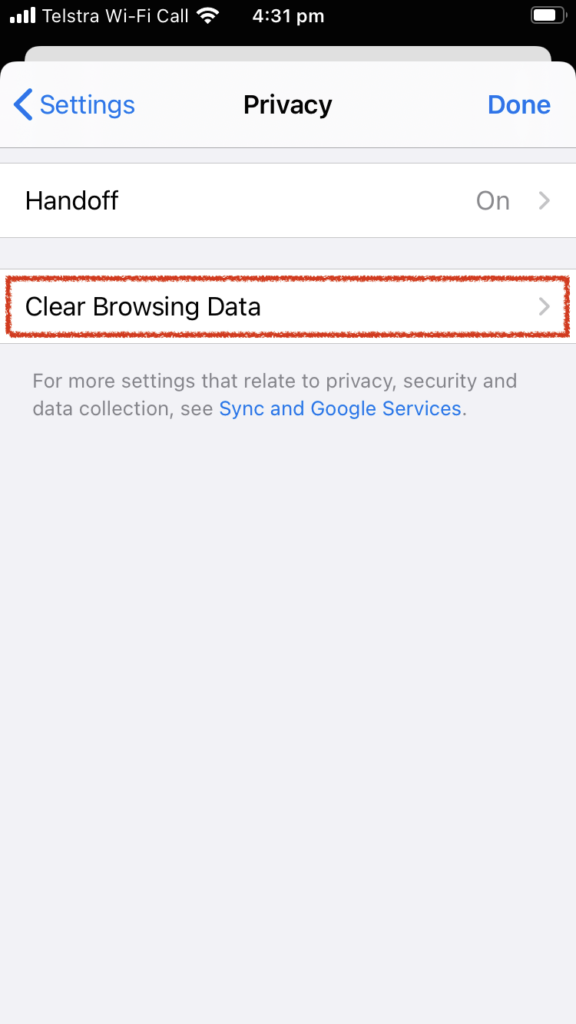
Na koniec wybierz Pliki cookie, Dane witryny i naciśnij Wyczyść dane przeglądania .
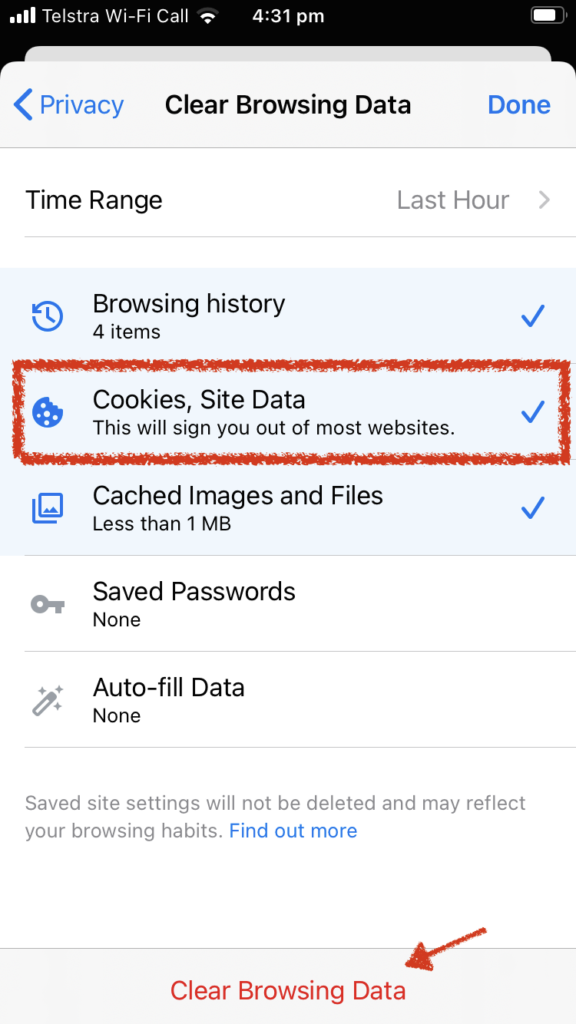
Otóż to! W ten sposób czyścisz pamięć podręczną w iOS, gdy używasz Chrome. Jednak proces jest inny, jeśli używasz Safari.
2. Safari
Najpierw przejdź do ustawień iPhone'a i kliknij Safari .
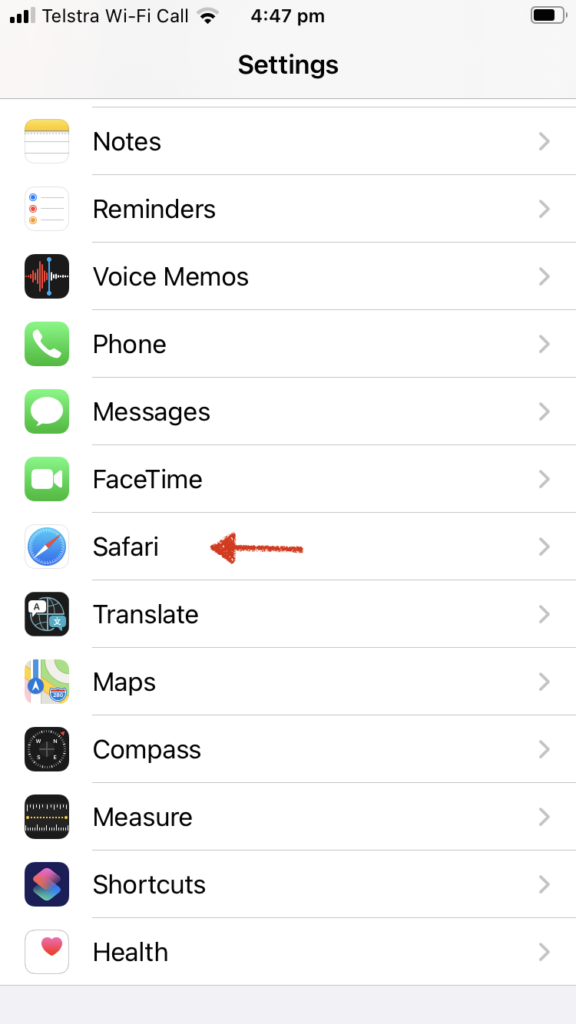
Następnie przewiń w dół i przejdź do Zaawansowane .
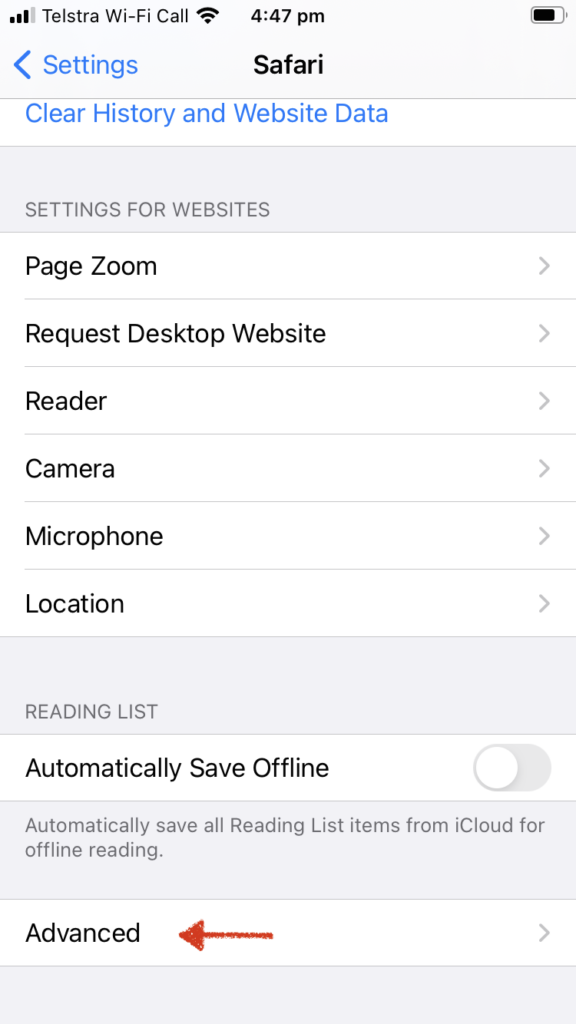
Prasa Dane strony internetowej .
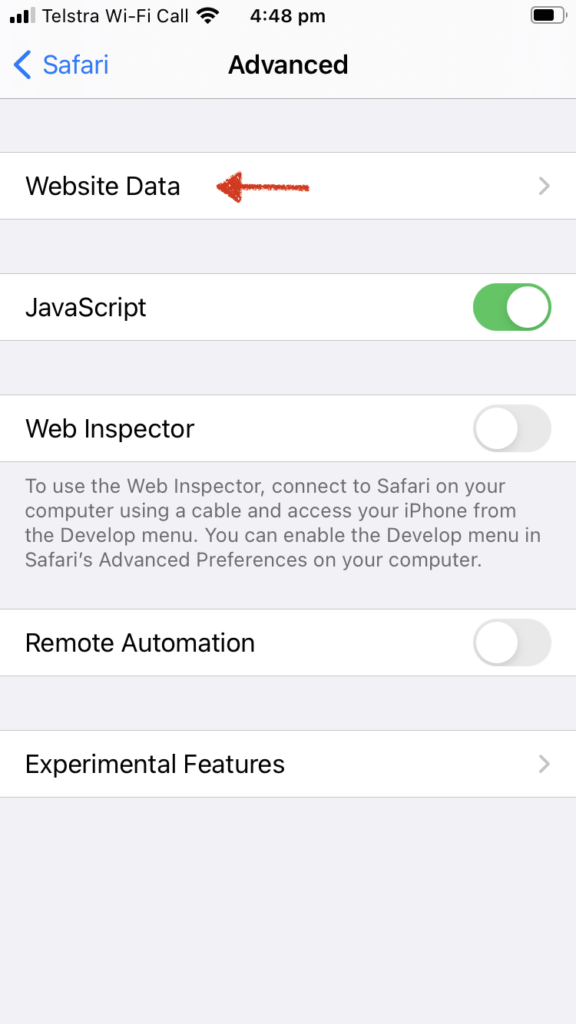
I na koniec naciśnij Usuń wszystkie dane witryny .
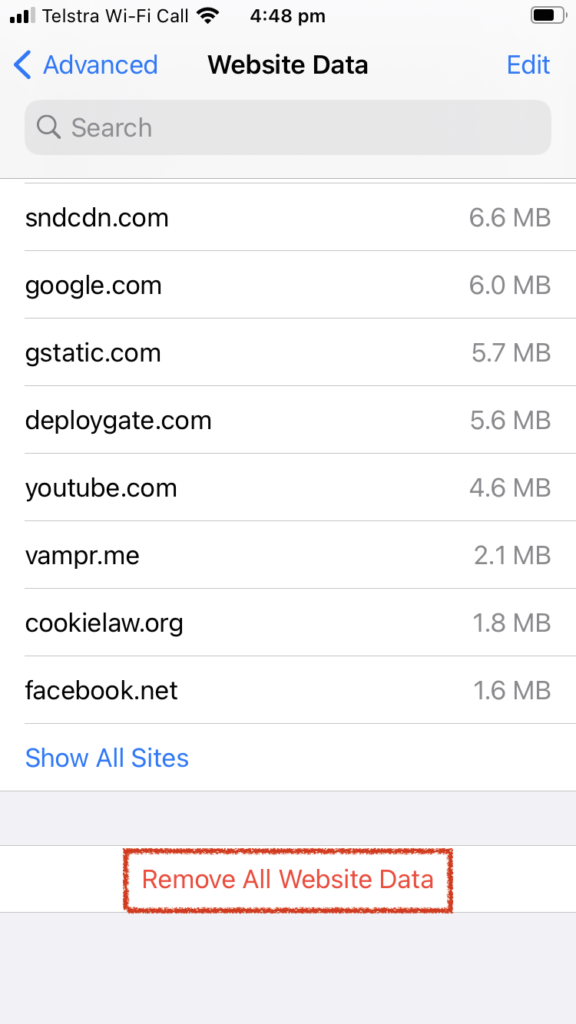
Alternatywnie, jeśli chcesz wyczyścić całą historię i dane witryny z przeglądarki, możesz przejść do Ustawienia> Safari i nacisnąć przycisk Wyczyść historię i dane witryny .
Wniosek
Podsumowując, pamięć podręczna pomaga szybciej ładować strony internetowe i poprawia wydajność podczas przeglądania Internetu. Czasami jednak wersja witryny, którą przechowujesz w pamięci podręcznej, różni się od ładowanej wersji internetowej, ponieważ została zaktualizowana. Może to powodować problemy i powodować nieprawidłowe działanie witryny. Jednym z najczęstszych rozwiązań tego problemu jest wyczyszczenie pamięci podręcznej.
W WordPress większość wtyczek do buforowania automatycznie usuwa pamięć podręczną po zaktualizowaniu jakichkolwiek postów. Alternatywnie możesz zaplanować automatyczne czyszczenie pamięci podręcznej co określony czas. Jeśli jednak korzystasz z SiteGround, zalecamy korzystanie z Optymalizatora SG. To narzędzie pozwala łatwo wyczyścić pamięć podręczną SiteGround w mgnieniu oka.
W tym przewodniku zobaczyliśmy, jak wyczyścić pliki pamięci podręcznej na 3 różne sposoby:
- Korzystanie z Optymalizatora SG
- Przez cPanel
- Kontakt z firmą hostingową
Pierwsze dwie metody są proste i bezpośrednie. Bez żadnych dodatkowych narzędzi możesz wyczyścić pamięć podręczną swojej witryny za pomocą kilku kliknięć. Z drugiej strony, jeśli nie możesz tego zrobić lub wolisz, aby ktoś ci pomógł, możesz skontaktować się z zespołem wsparcia SiteGround.
Na koniec, jeśli chcesz wyczyścić pamięć podręczną oEmbed, zapoznaj się z tym przewodnikiem krok po kroku.
Mamy nadzieję, że ten artykuł okazał się pomocny i nauczyłeś się, jak wyczyścić pamięć podręczną SiteGround. Jeśli masz jakieś pytania, zostaw komentarz poniżej!
